La rendición de factura de fondo fijo sirve para rendir todos aquellos gastos que se hayan emitido a nombre de la organización, razón por la cual tendrán impuestos y deberán salir en los informes oficiales. Contiene los siguientes datos:
- Número: número de la factura de compra. Es posible ingresar el número sin los ceros a la izquierda, el sistema los completará. Se debe ingresar por ejemplo “1-501” para que el sistema lo complete a “00010000000501”.
- Fecha de comprobante: fecha de la factura.
- Esquema operativo: organización a la cual se le emitió la factura.
- Detalle: texto para información adicional sobre la factura de compra.
- Proveedor: proveedor que emitió la factura. Para buscar de forma más rápida se puede ingresar la razón social del proveedor (de forma completa o parcial) y luego la tecla enter.
- Tipo: tipo de factura, se completa automáticamente al asignar proveedor.
- Moneda: moneda en la cual se encuentra expresada la factura.
- Cotización: cotización de la moneda ingresada. Por defecto se completa con la última cotización ingresada pero se puede modificar.
- Lista de precio: lista de precio de la cual se obtienen los precios para esta factura de compra. Este campo no es requerido.
- Domicilio: domicilio legal del proveedor. Por defecto se completa con el domicilio principal de la persona asignada al proveedor.
- Domicilio de entrega: domicilio de entrega para la compra. Por defecto se completa con el domicilio principal del esquema operativo.
- CAI: código de autorización de impresión. Este campo no es requerido.
- Fecha de vencimiento CAI: fecha de vencimiento del código de autorización de impresión. Este campo no es requerido.
- Fecha de registro: fecha de registro contable de la factura.
- Ítems de transacción:
- Referencia: concepto facturado. Para buscar de forma más rápida se puede ingresar la descripción del concepto (de forma completa o parcial) y luego la tecla enter.
- Descripción: descripción del ítem. Por defecto se completa con la descripción del concepto pero se puede modificar.
- Cantidad: cantidad facturada.
- Unidad de medida: unidad de medida en la que se expresa la cantidad solicitada.
- Precio unitario: precio unitario del concepto facturado.
- Lista: lista de precio de la cual se obtiene el precio para este ítem. Por defecto se completa con la lista ingresada a nivel cabecera pero se puede modificar para cada ítem. Este campo no es requerido.
- % Bonificación: porcentaje de bonificación para este ítem.
- Importe de bonificación: importe de bonificación para este ítem.
- Total: importe total del ítem sin impuestos.
- Detalle: información adicional sobre el ítem.
- Observación: información adicional más extensa sobre el ítem.
- Impuestos: listado de impuestos calculados para este ítem. Acá aparecerá el IVA.
- Impuestos de transacción: es un listado donde se ingresan las percepciones presentes en la factura.
Creación
Para crear una rendición de factura fondo fijo se deben seguir los siguientes pasos:
- Ingresar a la carpeta “Rendición de factura fondo fijo”.
- Clickear botón “+” para generar una nueva factura.

- Completar los datos de cabecera.
- Si no se realizó el pago de fondo fijo previamente, marcar el campo “Genera pago”.
- Generar los ítems incluidos en el comprobante con el botón “+” en el detalle y completar sus respectivos datos. Se debe crear un ítem por cada concepto facturado por el proveedor.
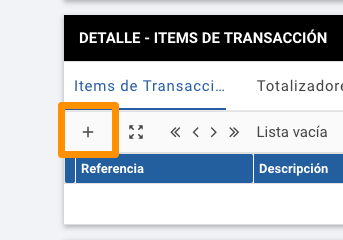
- Completar las percepciones en la solapa “Impuestos de transacción” en caso de corresponder.
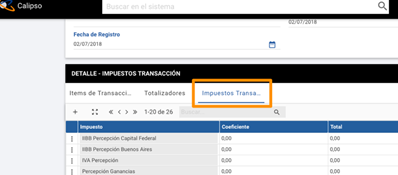
- Aceptar la transacción.
La transacción se habrá generado con estado “Abierto” y flag “Pendiente”. El siguiente paso es autorizarla.
Autorización
Para autorizar una rendición de factura de fondo fijo se deben realizar los siguientes pasos:
- Buscar la rendición de factura autorizar y hacer click derecho sobre la misma.
- Seleccionar la opción “Confirmar”.
Asiento contable
La rendición de factura genera el siguiente asiento contable:
| Comportamiento | Nombre | Detalle |
| Haber | Proveedor | Asigna la cuenta contable configurada como puente de fondo fijo por el total de la transacción. |
| Debe | Concepto | Asigna la cuenta contable “Compras” asignada a cada concepto facturado por el importe del ítem. |
| Debe | Impuestos | Asigna la cuenta contable “Compras” asignada al impuesto por el importe del impuesto. |
